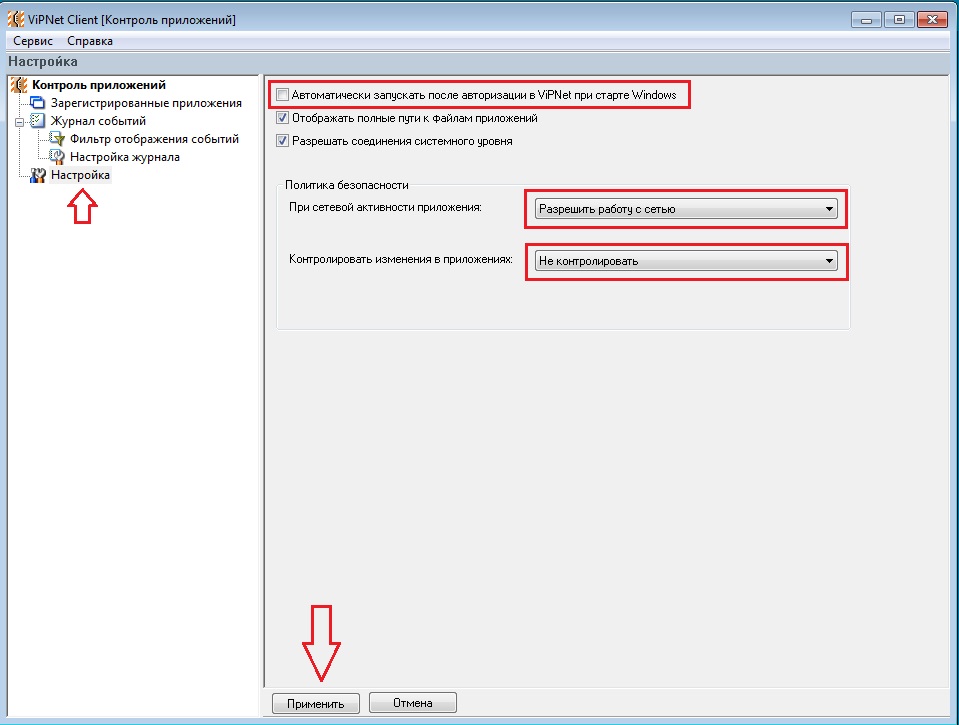Рекомендуемые сообщения
-
- Жалоба
- Поделиться
Имеем клиента 3.0. При загрузке Windows требует ввести пароль на випнет. Т.к. на данной машине випнет нужен только для одного специфичного приложения и это приложение занимает максимум 5% времени работы, то каждый раз водить пароль сильно неудобно. Как отключить запрос на ввод пароля при старте системы, чтобы потом при необходимости можно было вручную запустить випнет монитор?
- Цитата
Ссылка на комментарий
Поделиться на других сайтах
-
- Жалоба
- Поделиться
Elephant63
Отказаться от ввода пароля нельзя.
Его можно сохранить в системе, если неохота каждый раз набирать.
Сделать это можно под правами администратора сети ViPNet в которой зарегистрирован Ваш клиент.
- Цитата
Ссылка на комментарий
Поделиться на других сайтах
- Автор
-
- Жалоба
- Поделиться
Stratos
Спасибо за ответ. А почемы бы не доработать такую полезную функцию? Доработки минимальны (сделать, например, ключ в реестре на обязательность запроса пароля), а положительный эффект присуствует. К тому же, раз можно войти без пароля, то никакая безопасность никоим образом не будет принижена.
- Цитата
Ссылка на комментарий
Поделиться на других сайтах
-
- Жалоба
- Поделиться
Elephant63
Доработать не проблема, но опять же, по ТУ система должна работать именно так и никак иначе.
Что касается отказа от ввода пароля, то в данном случае Вы не подключитесь к защищенным ресурсам, таким образом безопасность защищенной системы не будет нарушена, а не наоборот.
- Цитата
Ссылка на комментарий
Поделиться на других сайтах
- Автор
-
- Жалоба
- Поделиться
Жаль, что в ТУ нельзя внести дополнения
Я именно и имел ввиду, что безопасность защищенной системы не будет нарушена без ввода пароля, а значит для пользователей, активно совмещающих работу с защищенной системой и без нее, возможность альтернативной загрузки была бы как миниму удобна.
- Цитата
Ссылка на комментарий
Поделиться на других сайтах
-
- Жалоба
- Поделиться
Elephant63
Не вижу проблем просто отказываться от ввода пароля на этапе загрузки ПК.
Это равносильно альтернативной загрузке (и даже еще проще) о которой Вы говорите.
- Цитата
Ссылка на комментарий
Поделиться на других сайтах
- 4 недели спустя…
-
- Жалоба
- Поделиться
Чтобы не плодить походие темы спрошу тут.
Подскажите пожалуйста, стоит задача установить VipNet client на банкомат. банкоматы территориально сильно удалены друг от друга. работать он должен всё время и доступ к самой системе банкомата естественно ограничен. пароли, в случае перезапуска системы вводить не возможно. подскажите есть ли возможность сделать так чтобы VipNet запускался автоматически например при наличие аппаратного ключа типа rutoken или аналога.
либо подскажите как ещё можно попробовать выйти из данной ситуации с учётом того что Vipnet загружаеться до старта операционной системы и подцепиться к нему удалённо возможности нет.
- Цитата
Ссылка на комментарий
Поделиться на других сайтах
-
- Жалоба
- Поделиться
rupas
Пароль можно сохранить как на отчуждаемом носителе (например токен) или сохранить в системе.
Более подробно о списке поддерживаемых носителей и способе сохранения пароля написано в документации на ПО.
- Цитата
Ссылка на комментарий
Поделиться на других сайтах
-
- Жалоба
- Поделиться
Спасибо.
Документацию я читал и на клиентах выполнил сохранение пароля в реестр.
однако машина всеравно просит нажатия клавиши ОК. а хотелось бы автоматический запуск.
или я действительно что-то не дочитал.
Заранее спасибо.
- Цитата
Ссылка на комментарий
Поделиться на других сайтах
-
- Жалоба
- Поделиться
rupas
При сохраненном пароле, Клиент должен автоматически загрузиться.
Вы какую версию смотрели?
- Цитата
Ссылка на комментарий
Поделиться на других сайтах
-
- Жалоба
- Поделиться
Спасибо.
Документацию я читал и на клиентах выполнил сохранение пароля в реестр.
однако машина всеравно просит нажатия клавиши ОК. а хотелось бы автоматический запуск.
или я действительно что-то не дочитал.
Заранее спасибо.
Клиент автоматически загрузится если подождать несколько секунд (или больше в зависимости от конкретной ситуации). Кнопку ОК не обязательно нажимать.
- Цитата
Ссылка на комментарий
Поделиться на других сайтах
-
- Жалоба
- Поделиться
Клиент автоматически загрузится если подождать несколько секунд (или больше в зависимости от конкретной ситуации). Кнопку ОК не обязательно нажимать.
Увы, это тоже сделано специально.
Если пароль записан на Токен, то система ждет нажатия кнопки ОК от пользователя. Автоматического старта не будет.
Автоматически (с таймаутом) можно стартовать ViPNet только в случае сохранения пароля в системе, без внешнего носителя
- Цитата
Ссылка на комментарий
Поделиться на других сайтах
- 1 год спустя…
-
- Жалоба
- Поделиться
Увы, это тоже сделано специально.
Если пароль записан на Токен, то система ждет нажатия кнопки ОК от пользователя. Автоматического старта не будет.
Автоматически (с таймаутом) можно стартовать ViPNet только в случае сохранения пароля в системе, без внешнего носителя
Возможно ли изменить (уменьшить) значение данного таймаута?
- Цитата
Ссылка на комментарий
Поделиться на других сайтах
Присоединиться к обсуждению
Вы можете ответить сейчас, а зарегистрироваться позже.
Если у вас уже есть аккаунт, войдите, чтобы ответить от своего имени.
При запуске компьютера VipNet постоянно просит пароль
Для того чтобы установить автоматический запуск программы без использования пароля нужно:
Шаг 1 Открываем программу VipNet, нажимаем «Сервис» — «Вход администратора», вводим пароль администратора (Имеются отдельные пароли сроком на 1 год для разных ИОГВ, МО).
Шаг 2 После перезагрузки программы VipNet нажимаем «Сервис» — «Настройка параметров безопасности».
Шаг 3 В открывшимся диалоговом окне выбираем вкладку «Администратор» и устанавливаем опции согласно рисунку и нажимаем кнопки «Применить» и «ОК» (опция «Автоматически входить в ViPNet» присутствует в версиях 3.2 и выше, узнать версию «Справка» — «О программе»).
Шаг 4 Нажимаем «Сервис» — «Смена пользователя» (или выход из ViPNet и повторный запуск программы), вводим пароль вашего dst-файла, ставим галочку «Сохранить пароль».

Шаг 5
Нажимаем «ОК», программа VipNet перезагружается, выполняется запуск программы без запроса ввода пароля.
Возврат к списку
Пользователи сети ViPNet могут выполнять расширенные настройки программного обеспечения ViPNet, установленного на их сетевых узлах. Для входа в режим расширенных настроек введите пароль администратора сетевого узла ViPNet. При работе в этом режиме все ограничения, накладываемые уровнем полномочий пользователя, снимаются. Для получения индивидуального пароля администратора для сетевого узла (из сети 4337) обратитесь в службу технической поддержки. После получения пароля войдите в режим администратора: «Сервис» => «Настройка параметров безопасности» => «Администратор» => «Вход в режим администратора» и выполните следующие действия:
- Установите флажки «Не активизировать защиту IP-трафика при загрузке операционной системы» и «Не запускать монитор после входа в операционную систему». В этом случае при загрузке Windows не будет выполняться аутентификация пользователя ViPNet, а также будет невозможен доступ к домену, контроллер которого является защищённым или туннелируемым.
Автоматическое подключение к сетевым защищённым или туннелируемым ресурсам также станет невозможным. Однако вы сможете восстановить подключение к защищённым ресурсам вручную после запуска программы ViPNet Монитор и прохождения аутентификации, после чего будет активирована защита IP-трафика.
- В режиме пользователя можно отключить защиту компьютера с помощью ViPNet. Для этого откройте программу ViPNet Client Монитор, выберите: «Файл» => «Конфигурации» => «Отключить защиту» и перезагрузите ПК. При необходимости аналогичным способом включите защиту.
Windows — операционная система, которая широко используется пользователями по всему миру. Для обеспечения безопасности данных, часто требуется ввести пароль при запуске системы. Однако, в случае использования vipnet — специального программного обеспечения для защиты информации, требуется отключить запрос пароля при запуске Windows.
Как отключить запрос пароля при запуске Windows для vipnet? Для этого нужно выполнить несколько простых шагов:
- Откройте меню «Пуск» и выберите «Выполнить».
- Введите команду «GPEDIT.MSC» и нажмите клавишу Enter.
- Перейдите в раздел «Конфигурация компьютера» и выберите «Параметры Windows».
- Откройте раздел «Настройки безопасности» и выберите «Локальные политики».
- Далее, выберите «Назначение прав доступа» и найдите опцию «Кэширование входа».
- Откройте настройки этой опции и снимите флажок с пункта «Включить кэширование входа».
После выполнения этих шагов, запрос пароля при запуске Windows для vipnet будет отключен. Теперь ваша система будет загружаться без необходимости вводить пароль, что значительно упростит доступ к вашей информации.
Важно помнить, что отключение запроса пароля при запуске Windows может снизить безопасность вашей системы. Будьте внимательны и убедитесь, что ваш компьютер защищен другими средствами, например, антивирусным программным обеспечением и брандмауэром.
Содержание
- Почему возникает запрос пароля при запуске Windows
- Особенности виртуальной сети vipnet
- Как отключить запрос пароля в настройках Windows
- Шаги по отключению запроса пароля для vipnet
- Дополнительные возможности безопасности vipnet
- Возможные проблемы и их решения
Почему возникает запрос пароля при запуске Windows
Существует несколько причин, по которым может возникать запрос пароля при запуске Windows:
- Безопасность аккаунта: Пароль обеспечивает безопасность учетной записи пользователя и помогает защитить его персональные данные от несанкционированного доступа.
- Общий доступ к компьютеру: Если на компьютере установлено несколько учетных записей, запрос пароля при запуске Windows позволяет обеспечить индивидуальную безопасность каждого пользователя.
- Защита от угонщиков: Ввод пароля при запуске Windows может предотвратить возможность угонщиков получить доступ к компьютеру и личной информации.
- Установленная политика безопасности: В некоторых случаях, запрос пароля при запуске Windows может быть установлен администратором системы как часть политики безопасности.
Если пользователь желает отключить запрос пароля при запуске Windows, необходимо быть осторожным, так как это может увеличить риск несанкционированного доступа к компьютеру. Лучше переосмыслить необходимость такого действия и в случае актуальности, проконсультироваться с системным администратором.
Особенности виртуальной сети vipnet
Основные особенности виртуальной сети vipnet:
| 1. Криптографическая защита данных |
| Вся передаваемая информация в виртуальной сети vipnet шифруется, что обеспечивает конфиденциальность и неприкосновенность данных. Криптографические алгоритмы, используемые в vipnet, соответствуют международным стандартам безопасности. |
| 2. Аутентификация пользователей |
| Vipnet предоставляет средства для аутентификации пользователей с помощью паролей, сертификатов или аппаратных ключей. Это позволяет защитить доступ к виртуальной сети и контролировать права пользователей в ней. |
| 3. Управление доступом |
| С помощью vipnet можно ограничить доступ пользователей к определенным ресурсам сети. Это обеспечивает контроль и защиту критической информации. |
| 4. Масштабируемость и надежность |
| Vipnet позволяет создавать сети любой конфигурации и размера, в том числе распределенные среды с большим количеством узлов. Благодаря использованию отказоустойчивых алгоритмов и механизмов резервного копирования, vipnet обеспечивает высокую надежность и доступность сети. |
Как отключить запрос пароля в настройках Windows
Когда компьютер подключен к сети vipnet на операционной системе Windows, по умолчанию может быть включено требование пароля при запуске системы. Если вы хотите отключить эту функцию, выполните следующие шаги:
1. Откройте меню «Пуск» и выберите пункт «Настройки».
2. В открывшемся окне «Настройки» выберите раздел «Система».
3. В левой части окна выберите вкладку «Вход в систему».
4. Если требуется ввод пароля при входе в систему, выберите пункт «Смена» под «Запрос на компьютере».
5. В открывшемся окне введите текущий пароль и нажмите кнопку «Ok».
6. Если вы хотите полностью отключить запрос пароля при запуске Windows, выберите пункт «Нет» под «Запрос на компьютере».
7. Нажмите кнопку «Применить» и закройте окно «Настройки».
Теперь при запуске Windows не будет требоваться ввод пароля. Обратите внимание, что без пароля доступ к вашей учетной записи может получить любой пользователь компьютера.
Учитывайте это при принятии решения об отключении запроса пароля в настройках Windows.
Шаги по отключению запроса пароля для vipnet
Если вы хотите отключить запрос пароля при запуске Windows для программы vipnet, вам потребуется выполнить следующие шаги:
| Шаг 1: | Откройте vipnet и перейдите в настройки. |
| Шаг 2: | Выберите вкладку «Безопасность» или «Пароль». |
| Шаг 3: | Снимите галочку с опции «Запрашивать пароль при запуске Windows». |
| Шаг 4: | Сохраните изменения и закройте программу vipnet. |
После выполнения этих шагов при запуске Windows вам больше не будет запрашиваться пароль для vipnet.
Дополнительные возможности безопасности vipnet
Однако, помимо этой основной возможности, vipnet также предлагает ряд других функций, которые помогают повысить общую безопасность.
Аутентификация пользователей: vipnet позволяет настроить механизм аутентификации, который требует ввода логина и пароля при входе в систему. Это помогает предотвратить несанкционированный доступ к данным и защищает конфиденциальность информации.
Шифрование данных: vipnet обеспечивает возможность шифрования данных, что позволяет защитить информацию от несанкционированного доступа даже в случае ее утраты или кражи. Шифрование данных в vipnet происходит на уровне файловой системы, что гарантирует безопасность всей информации, сохраненной на компьютере.
Контроль доступа: vipnet позволяет настроить различные уровни доступа к данным и системным ресурсам. Это означает, что можно определить права доступа для каждого пользователя и разрешить или запретить доступ к определенным файлам или папкам. Такой подход позволяет усилить безопасность и контролировать, кто имеет доступ к информации.
Аудит безопасности: vipnet также предлагает функцию аудита, которая записывает все события и действия пользователей, связанные с защитой информации. Это полезно для анализа и выявления потенциальных угроз безопасности.
В целом, vipnet предоставляет дополнительные возможности безопасности, помимо запроса пароля при запуске операционной системы Windows. Это позволяет обеспечить надежную защиту информации и предотвратить несанкционированный доступ к данным.
Возможные проблемы и их решения
- 1. Пароль не был задан при настройке vipnet
- 2. Забытый пароль
- 3. Проблемы с корректностью ввода пароля
- 4. Проблемы с операционной системой
- 5. Конфликт с другим программным обеспечением
Если во время установки vipnet вы не задали пароль, то получить доступ к системе без пароля невозможно. Решение: переустановите vipnet и задайте пароль при настройке.
Если вы забыли пароль от vipnet, можно воспользоваться функцией восстановления пароля. Для этого необходимо ввести неверный пароль три раза подряд. После этого появится окно с предложением восстановить пароль. Следуйте указаниям на экране, чтобы восстановить пароль.
Убедитесь, что вы правильно вводите пароль. Проверьте, что не включен Caps Lock или Num Lock на клавиатуре. Попробуйте ввести пароль вручную, без использования автозаполнения или копирования. Если пароль содержит специальные символы или регистрозависимые символы, убедитесь, что они введены корректно.
В некоторых случаях проблема может быть связана с операционной системой Windows, а не с vipnet. Попробуйте выполнить перезагрузку компьютера и повторить ввод пароля. Если проблема остается, выполните поиск и установку обновлений для операционной системы.
Если у вас установлено другое программное обеспечение для защиты компьютера, например, антивирус или фаервол, возможны конфликты с vipnet. Попробуйте временно отключить или удалить другое программное обеспечение, а затем повторно ввести пароль.
Содержание
- Обновление ViPNet до версии 4
- Сбор диагностики установки
- Решение типовых проблем
- Скачивание ключевой
- Обновление — общее
- Программа обновления ViPNet — работа кнопки Установить ViPNet
- Не удалось установить VipNet Client
- Не удалось установить ViPNet Client 4.3
- Не устанавливается ViPNet что делать
- Не удалось установить ViPNet Client как исправить
- Не могу установить ViPNet
- Почему может не запускаться випнет на пк
- Почему может не запускаться випнет на пк
- АСИОУ — автоматизированная система информационного обеспечения управления образовательным процессом
- ViPNet не работает, не запускается, нет доступа, ошибка
- ViPNet не работает
- ViPNet не запускается
- Установка ViPNet
- СКАЧАТЬ VIPNET CSP
- СКАЧАТЬ VIPNET CLIENT 4.3
- Настройка ViPNet
- випнет блокирует интернет что делать
- Все узлы недоступны, или нет сети при использовании VipNet Client
- Нет связи с ресурсами компании
- Нет интернета при использовании VipNet Client
- Wiki по СКЗИ ViPNet
- Известные проблемы и их решения
- Дистрибутивы ПО ViPNet
- Обращения в ГАУ РК ЦИТ
- ViPNet: как открыть доступ к компьютеру в сети?
- Компьютер с ViPNet не видит другие компьютеры
- Как в ViPNet открыть доступ к компьютеру?
- Фильтр защищенной сети
- Фильтр открытой сети
- ViPNet не работает, не запускается, нет доступа, ошибка
- ViPNet не работает
- ViPNet не запускается
- Установка ViPNet
- СКАЧАТЬ VIPNET CSP
- СКАЧАТЬ VIPNET CLIENT 4.3
- Настройка ViPNet
- Вопросы и ответы: ViPNet Client for Windows
- Вопросы и ответы: ViPNet Client for Windows
Обновление ViPNet до версии 4
Сбор диагностики установки
По просьбе специалиста ГАУ РК «ЦИТ», заархивируйте и пошлите на указанный им ящик следующие журналы (какие есть — некоторых может не быть):
- C:ProgramDataInfoTeCSInstallerDataViPNet ClientLogs — все файлы из этой папки
- C:ProgramDataInfoTeCSInstallerDataViPNet CSPLogs — все файлы из этой папки
- C:ProgramDataInfoTeCSInstallerDataDrvInstall — все файлы из этой папки
- C:ProgramDataInfoTeCSInstallerDataSetupExtractor — все файлы из этой папки
Решение типовых проблем
Решения в таблицах ниже стоит пробовать одно за другим: не все сразу, а по-порядку. Мы расположили их от менее сложного к более сложному.
Скачивание ключевой
| Проблема | Возможная причина | Решение |
|---|---|---|
| Ключевая не скачивается (браузер пишет, что соединение отсутствует) | Отсутствует настройка в ViPNet (туннель) |
|
| Мешают настройки прокси-сервера в браузере | Если у вас в организации есть прокси-сервер (такое бывает только в больших организациях), настраиваемый на уровне ОС компьютеров, необходимо в браузере настроить исключение прокси для сайта vpn.security.rkomi.ru |
Обновление — общее
Если у файла программы иконка не похожа на иконку программы (а просто как белая бумажка), необходимо переименовать файл, добавив в конце .exe, Было: vipnet-update-v4, надо изменить на vipnet-update-v4.exe
| Проблема | Возможная причина | Решение |
|---|---|---|
| Невозможно открыть файл программы-обновления | Программа плохо сохранилась на диске | |
| Программа скачалась частично | Если после запуска программы окно безопасности ОС (Windows 7) пишет что издатель Неизвестный издатель, а не SAU RK «CIT» (файл подписан подписью ЦИТ), тогда надо скачать файл снова. | |
| Сайты не открываются или открываются через раз, даже после настройки фильтров | Проблемы с машрутизатором | Необходимо настроить фильтры открытой сети — разрешить все входящие |
| Проблема с IP-адресами | Если у компьютера IP адрес из диапазона 10.0.0.0—10.0.0.255, то есть вероятность конфликта с адресами виртуальной сети ViPNet. Такое, к примеру, наблюдалось на YOTA. Необходимо изменить IP адрес на адрес из подсети 192.168.0.0/16, 172.16.0.0/12. |
Программа обновления ViPNet — работа кнопки Установить ViPNet
Отключена служба Брандмауэр Windows
При этом в логе C:ProgramDataInfoTeCSInstallerDataViPNet ClientLogsSetup.msi_XXX можно увидеть строчку вида
Failed to start service MpsSvc. Error code = 1058, (0x422) — Указанная служба не может быть запущена, поскольку она отключена или все связанные с ней устройства отключены.
Работает только на лицензионной Windows!
Установите все последние обновления ОС
Проблемы с установкой драйвера ViPNet (что-то, вероятнее всего драйвера, блокирует изменение одной ветки реестра)
Также эту проблему (0x80070005) можно увидеть в логе C:ProgramDataInfoTeCSInstallerDataDrvInstallInstallIpLirim.log :
2017/11/17 14:59:58 — Installing component «IplirLwf»
2017/11/17 15:00:01 — INetCfgClassSetup::Install successful
2017/11/17 15:00:01 — Successfully installed, apply the changes
2017/11/17 15:00:01 — Operation failed with error 0x80070005.
Установку ViPNet необходимо производить в безопасном режиме с загрузкой сетевых драйверов (решение для Windows 7):
Источник
Не удалось установить VipNet Client
С переходом на версию ViPNet Client 4.3 разработчиками были внесены изменения в состав программного обеспечения с целью повышения качества защиты. Однако, пользователи сталкиваются с проблемами, в частности, связанными с установкой ViPNet.
Не удалось установить ViPNet Client 4.3
Не устанавливается ViPNet что делать
В отличие от предыдущей версии, теперь, помимо самого клиента, пользователю необходимо установить криптопровайдер ViPNet CSP. Поэтому одной из причин, почему не устанавливается ViPNet Client, может служить отсутствие предустановленного ViPNet CSP. Существует версия ViPNet CSP как для 32-х, так и 64-разрядных систем Windows. Загрузить ее можно с официального сайта компании ИнфоТеКС.
Впрочем, эта ошибка имеет место и при установке ViPNet CSP. Если проблем не возникало, для последующей установки ViPNet Client 4.3, компьютер необходимо перезагрузить.
Не удалось установить ViPNet Client как исправить
Особенностью установки ViPNet Client 4.3 явился тот факт, что, в отличие от предыдущей версии ViPNet Client 3.2, которая в процессе инсталляции настоятельно требовала отключения встроенного в Windows брандмауэра, ViPNet Client 4.3 наоборот, просит этот брандмауэр включить.
Это не всегда так, но такие случаи имеются. И если вы столкнулись с проблемой, при которой в момент установки всплывает сообщение Не удалось установить ViPNet Client, тогда эта статья поможет вам избавиться от ошибки и без проблем установить ViPNet.
Все, что нужно сделать — это запустить Брандмауэр Windows. Если он отключен.
1 Зайдите в Службы. Для этого кликните правой кнопкой Мой компьютер → Управление.
2 В списке служб найдите Брандмауэр Windows и проверьте его состояние: Отключена / Работает.

3 Проверьте параметры запуска. Дважды щелкните по службе для того, чтобы открыть ее свойства. В поле Тип запуска установите Автоматический запуск. Нажмите Применить.

4 Если брандмауэр отключен, его необходимо запустить. Для этого нажмите Запустить. Если кнопка запуска неактивна → нажмите Применить.

5 И заключительным этапом будет открыть Панель управления → Система и безопасность → Брандмауэр Windows. Включите его → проставьте где нужно флажки, нажмите Ок. После этого можно попробовать установить ViPNet.
Не могу установить ViPNet
Не является исключением наличие активного антивирусного программного обеспечения, которое также может вызывать проблемы в установке ViPNet Client. На время установки отключите антивирус либо вовсе удалите его. Обязательно перезагрузите компьютер.
Источник
Почему может не запускаться випнет на пк
Почему может не запускаться випнет на пк
АСИОУ — автоматизированная система информационного обеспечения управления образовательным процессом
АСИОУ — автоматизированная система информационного обеспечения управления образовательным процессом › Поддержка АСИОУ › Вопросы по работе VipNet (защищенный канал связи)

- Голосов: 0 — Средняя оценка: 0
Ruslan
Administrator
Обсуждаем все в данной теме
Недавно была установлена проблема с работой VipNet клиента на Windows 10. Проблема проявляется в следующем:
1) Уже установленный клиент после обновления Windows на релиз 1709 или новее работает некорректно — перестает устанавливаться защищенное соединение, может лочиться интернет при работающем клиенте
2) Невозможно установить VipNet клиент (на релизе 1709 и новее) – выдает ошибку VipNet CSP
В обоих случаях рекомендация одна – установить клиент, используя ниже приведенную инструкцию (в первом случае, соответственно, переустановить по инструкции)
1) Поставить отдельно программу Vipnet CSP 4.2.10 (или новее, если такая есть у производителя). В настоящее время актуальна указанная версия
2) Установить VipNet клиент, используя уже его установочный файл (в этом случае в рамках установки VipNet клиента модуль CSP уже не ставится, т.к. он будет уже установлен на шаге 1)
ViPNet не работает, не запускается, нет доступа, ошибка
В предыдущей статье мы рассказывали о том, как установить и настроить ViPNet Client на компьютер. Здесь поговорим о том, что делать, если после установки, настройки, и даже после длительной нормальной работы с ViPNet возникли проблемы. не запускается, отсутствует, другие ошибки.
ViPNet не работает
ViPNet не запускается
Иногда пользователи ViPNet Client сталкиваются с проблемой, при которой ViPNet не работает, не запускается, соответственно к сети нет доступа. При попытке запустить программу всплывает окно с предложением войти в режим администратора либо выйти из программы. Что делать в этом случае, как возобновить работу приложения!?
Возможно существуют и другие решения, более простые, например, при возникновении ошибки IpLirControl служба не найдена.
А далее, подробно рассмотрим каждый этап по восстановлению работоспособности ViPNet с помощью его переустановки.
Установка ViPNet
СКАЧАТЬ VIPNET CSP
СКАЧАТЬ VIPNET CLIENT 4.3
1. Перед тем, как продолжить, необходимо убедиться, что у вас под рукой имеется копия ПО ViPNet Client, а также ключ доступа (ViPNet), который представляет собой специальный файл с расширением .dst и пароль к дистрибутиву. Если все в наличии, начинаем…
2. Закройте ViPNet Client (Монитор) и удалите его с компьютера. Да, в данном случае поможет только переустановка. Для удаления лучше всего воспользоваться программой Uninstall Tool, которая начисто удаляет программы, для того, чтобы в будущем не возникало проблем с их установкой и дальнейшей работой. После удаления обязательно перезагрузите компьютер. Собственно система сама вас об этом попросит.
3. Следующим шагом, после перезагрузки Windows запускаем установочный файл ПО ViPNet Client и начинаем его установку.
4. Принимаем Лицензионное соглашение и нажимаем кнопку Далее.
5. Вводим информацию о пользователе, нажимаем Далее (как правило менять ничего не нужно, просто нажать Далее).
6. Выбираем папку для установки программы (также, ничего не меняем, если нет необходимости).
7. Тип установки оставляем Типичная.
8. Решаем Создавать ярлыки на Рабочем столе или нет.
9. Нажимаем Готово для начала процесса установки.
10. В некоторых случаях может появиться окно с предупреждением о включенном брандмауэре. Согласитесь с его отключением и нажмите Да.
11. Начинается установка ViPNet Client.
12. По завершении установки нажмите Ок (галочку можно снять).
13. После установки программы система автоматически предложит перезапустить систему. Перезагрузите Windows.
При нормальных условиях, после перезагрузки компьютера, ViPNet Монитор запустится автоматически. Однако для полноценной работы его необходимо активировать с помощью специального ключа. Дальше останется лишь настроить его для работы в конкретной сети. Рассмотрим подробнее…
Настройка ViPNet
14. Итак, компьютер загружен, появилось небольшое окошко ViPNet. Просто нажмите Ок. Если на рабочем столе есть ярлык ViPNet Монитора запустите его, после чего в правом нижнем углу в меню Настройка в выпадающем списке выберите Первичная инициализация.
15. На приветствие Мастера инициализации нажмите Далее.
16. Затем необходимо указать путь к ключевому файлу. Если он на USB-флешке, значит указывайте флешку. Просто нажмите Обзор и найдите файл на компьютере либо внешнем устройстве. Жмите Далее.
17. Следующий пункт можно пропустить, нажав Далее.
18. В следующем шаге введите пароль данного ключевого файла. Пароль в обязательном порядке у вас должен быть. Если по каким-либо причинам пароль отсутствует, помочь вам сможет только ваш Удостоверяющий центр либо поставщик дистрибутива ViPNet. Итак, ввели пароль — нажали Далее.
19. Место хранения адресных справочников — без изменений — Далее.
20. Каталог для сохранения набора резервных персональных ключей также оставляем без изменений — Далее.
21. В следующем окне Мастер сообщает нам, что готов к проведению инициализации, если все в порядке жмите Далее.
22. В завершении нажмите Готово, при этом оставив флажок Запустить приложение включенным.
23. Вышеуказанных действий достаточно для нормальной работы ViPNet Client. В дополнение расскажем о некоторых тонких настройках программы для более удобной работы пользователя.
24. В меню Режимы в разделе Режим обработки открытых IP-пакетов установите 4 режим (Пропускать все соединения), ниже в разделе При старте программы… в выпадающем списке и также выберите Пропускать все соединения. Нажмите Применить, чтобы изменения вступили в силу.
25. И напоследок, для наиболее комфортной работы изменим пароль, который был первоначально установлен по умолчанию. Не нужно опасаться последствий данных действий, главное — всегда храните ваш стандартный файл с паролем в надежном и доступном только для вас месте.
26. В меню Сервис выберите Настройка параметров безопасности. В открывшемся окне во вкладке Пароль установите Тип пароля — Собственный и нажмите Сменить пароль.
27. Придумайте любой пароль (7 цифр, например), нажмите Ок. Нажатием Применить внесите изменения в параметры безопасности ViPNet Client — Ок. При запуске компьютера необходимо вводить этот пароль ViPNet.
Также, для удобства работы на компьютере, чтобы в будущем не всплывали различные окна с предложением Разрешить или Запретить работу программ с сетью можно отключить Контроль приложений ViPNet.
випнет блокирует интернет что делать
Все узлы недоступны, или нет сети при использовании VipNet Client
Данная проблема как правило возникает по вине самого пользователя, особенно при наличии у него прав администратора, либо неверным решением на запрос контроля приложений. Как правило даже особая диагностика тут не нужна, но мы её проведем.
Что вообще такое этот VipNet Client? Это одновременно VPN, Firewall и криптопровайдер. Последний как правило вызывает проблемы только при взаимодействии с КриптоПро csp, а проблемы описанные в названии как правило связаны с функцией сетевого экрана и виртуальной сети.
Нет связи с ресурсами компании
Предположим, у нас есть веб-сайт, который открывается только при наличии VPN подключения через Vipnet клиент. Данный веб-сайт вчера открывался, а сегодня «внезапно» перестал. Чтож, идём в пуск — Vipnet — vipnet client — Монитор.
При открытии VipNet монитора видим, что все узлы у нас серые, а при проверке имеют статус «Недоступен». Защищённые ресурсы компании, находящиеся в пределах VPN не открываются, однако интернет у нас на месте. Для диагностики проблемы идём в журнал IP-пакетов, устанавливаем желаемый промежуток времени и жмём поиск:
В логах причина вполне очевидна — «Слишком большая разница во времени».
Нет интернета при использовании VipNet Client
Данная проблема конечно гораздо глобальнее, ведь интернета как и локальной сети в данном случае нет. А виноват опять пользователь. Если при использовании VipNet пропал интернет, скорее всего был заблокирован Svсhost.exe, отвечающий за выход АРМ в сеть. Процесс блокировки скорее всего выглядел так: Контроль приложений Vipnet вызвал у пользователя окно о том, что приложение Svchost.exe изменено и можно ли ему разрешить выход в сеть. Пользователь не глядя ткнул на запрет и вот результат. Проверить заблокирован ли Svchost.exe можно вызвав контроль приложений во вкладке приложения.
Ищем в списке наш процесс и удостоверяемся в том что он не заблокирован. В моем случае всё норм, у вас будет крест напротив процесса.
Чтобы разблокировать данный процесс, понадобится вход в режим администратора, а следовательно, пароль администратора. Звоните администратору сети чтобы узнать был ли ранее задан пароль администратора Vipnet и не истек ли его срок годности.
А если истек?
В случае истечения срока действия админского пароля Vipnet Client скорее всего придётся сносить т.к. администратор сети не сможет выслать вам новый (сети же нет). Однако если вам повезло и администратор сети находится от вас на расстоянии вытянутой руки, пусть перевыпустит и переустановит DST данного узла на новый, но проще конечно переустановить Vipnet Client, не забыв при этом вручную удалить папку d_station по пути установки клиента. По-умолчанию путь C:Program Files (x86)InfoTeCSViPNet Clientd_station. Если вы не зачистите папку d_station, после переустановки клиент снова подхватит правила из контроля приложений и интернета снова не будет. Естественно прежде чем переустанавливать VipNet Client не забудьте убедиться в том что у вас сохранился прежний DST файл. За это вам конечно надо дать по шапке т.к. это небезопасно. Если DST файла у вас нет, опять же звоните администратору сети с просьбой выпустить новый взамен старого.
Надеюсь данный пост был вам полезен, всего хорошего =)
Wiki по СКЗИ ViPNet
Известные проблемы и их решения
Для удаления ViPNet в данном случае вам необходимо выполнить следующее:
Некорректно удалилась предыдущая версия программы ViPNet
Недостаточно места на диске C
На диске C: должно быть не менее 10 ГБ свободного места. Удалите (перенесите) лишние файлы с этого диска и заного Установите ViPNet в программе обновления.
Отключена служба Брандмауэр Windows
При этом в логе C:ProgramDataInfoTeCSInstallerDataViPNet ClientLogsSetup.msi_XXX можно увидеть строчку вида
Проблемы с антивирусным ПО
Выключите антивирус полностью и попробуйте установить ViPNet снова, возможно потребуется удаление антивируса.
Отсутствуют обновления ОС
Работает только на лицензионной Windows!
Установите все последние обновления ОС
Проблемы с установкой драйвера ViPNet (что-то, вероятнее всего драйвера, блокирует изменение одной ветки реестра)
Также эту проблему (0x80070005) можно увидеть в логе C:ProgramDataInfoTeCSInstallerDataDrvInstallInstallIpLirim.log :
Установку ViPNet необходимо производить в безопасном режиме с загрузкой сетевых драйверов (решение для Windows 7):
Неверные настройка даты, времени и часового пояса.
Проверьте настройки даты и времени. Должно быть точное московское время. Максимальная допустимая раница 2 часа.
Не запустилась служба ViPNet.
Блокирует трафик от ViPNet клиента
Проблемы с ОС или сетевыми драйверами
Проблемы с самой ключевой информацией
Вы использовали старую ключевую при установке. ( Важно! Ключевая могла быть удалена или возвращена. Для уточнения подобной информации необходимо направить обращение в «ЦИТ») Необходимо переинициализировать клиент свежей ключевой. Ключевую можно запросить в ГАУ РК «ЦИТ» обычным обращением.
Ничего не помогло, вы ипользовали свежую ключевую, у вас в сети ничего не блокируется и на соседнем ПК все работает, а переустановка не помогает.
В данном случае потребуется переустановка ОС.
Проверьте наличие прокси. Необходимо добавить адрес системы в исключение.
Прокси нет, а в браузере вы видите ошибку DNS.
В данном случае велика вероятность того, что MFTP на данном узле сломан.
Для проверки на наличие ошибок необходимо сделать следующее:
Для проверки доступа в сеть Интернет можно отключить ViPNet клиент. Для этого необходимо:
Если при отключении защиты ViPNet, доступ в сеть Интернет есть, то фильтры открытой сети были настроены неверно или не настраивались. Необходимо настроить фильтры открытой сети на доступ в сеть Интернет.
Если при откллючении защиты ViPNet, Доступ в сеть Интернет не появился, значит проблема не связанна с клиентом ViPNet. Рекомендуется проверить сеть в организации и настройки сети на рабочем месте. Возможно стоит обновить сетевые драйвера.
Отключить обрабуотку прикладного протокола DNS.
Настройте фильтры открытой сети по инструкции.
Добавление фильтра открытой сети открывающего весь трафик.
Есть 2 способа устранить данную проблему.
О статусе письма можно узнать в справке приложения Деловая почта.
Не рекомендуется устанавливать ViPNet клиент и Континент АП на одно рабочее место. Это приведёт к конфликту между двумя программами и вы не сможете получить доступ к информационным системам.
Для получения доступа к системе СУФД через ViPNet, необходимо оформить обращение в ГАУ РК ЦИТ с просьбой открыть доступ и настроить рабочее место.
Необходимо будет настроить файл hosts. По умолчнию файл находится тут: «Системный диск:WindowsSystem32driversetc «. Файл hosts необходимо открыть в любом текстовом редакторе с правами администратора и добавить следующие строки:
10.136.7.36 s0700w03.ufk07.roskazna.local
10.136.7.36 sufd.s0700w03.ufk07.roskazna.local
Дистрибутивы ПО ViPNet
Обращения в ГАУ РК ЦИТ
В обращении необходимо указать следующую информацию:
Можно указать список из ID узлов ViPNet.
Важно! Убедитесь в том, что вы указываете именно ID узла (в 3 версии ViPNet клиента Номер АП), а не ID пользователя. Они очень похожи друг на друга. У некоторых узлов эти значения могут быть одинаковыми. Инструкцию Как узнать ID узла? можно посмотреть тут.
Важно! Убедитесь в том, что узел, который вы указываете в качестве получателя может получить письмо по Деловой почте. Он должен быть рабочим, а узел ЦИТ_S_B_Сыктывк_Коммун-я 8;Core доступен.
Пример:
Просьба выслать ключевую информацию для узла *ID узла (1)* по Деловой почте на узел *ID узла (2)*.
В обращении необходимо указать следующую информацию:
Важно! Узел, который вы указываете в качестве получателя может быть сломан, и обновления до узла не дойдут. В данном случае поможет только переинициализация ключей или переустановка клиента.
Пример:
В обращении необходимо указать следующую информацию:
Важно! Рекомендуется указывать как можно больше информации о системе. Если вы укажите только название информационной системы, есть вероятность того, что мы будем запрашивать у вас дополнительную информацию.
Важно! Мы можем открыть доступ только к системам, которые сопровождает ГАУ РК ЦИТ. Доступ к другим системам, например ФРДО, Промед или ТФОМС открывают администраторы соответствующих сетей. Со своей стороны ГАУ РК ЦИТ может только сделать связь между вашим узлом и узлом чужой сети, поэтому открытие доступа к таким системам может занять значительно больше времени.
Пример:
Просьба открыть доступ для узла *ID узла (1)* к Информация о системе(2).
ViPNet: как открыть доступ к компьютеру в сети?
Простое решение, как предоставить доступ к любому компьютеру, расположенному в вашей сети при наличии установленного ПО ViPNet Client.
В одной из статей мы рассказывали о том, что бывает, если собьется системное время или дата на компьютере. Речь, о ViPNet, который блокирует доступ ко всем устройствам в сети. В этой статье дадим пару советов, каким образом можно открыть доступ к отдельному компьютеру. При этом нет ошибок, ViPNet исправен, все работает в штатном режиме.
Компьютер с ViPNet не видит другие компьютеры
Чтобы ваш компьютер стал виден другим ПК в сети, он должен быть соответствующим образом подготовлен в Центре управления сетями и общим доступом, установлены необходимые параметры.
ПК должен входить в состав одной и той же рабочей группы.
Это стандартные требования, которые должны быть соблюдены. Что касается ViPNet Client — нужно внести некоторые изменения в настройки ПО.
Как в ViPNet открыть доступ к компьютеру?
Войдите в программу от имени администратора. Добавьте фильтры.
Фильтр защищенной сети
Фильтр открытой сети
Здесь добавьте 2 фильтра.
Фильтр 1
Фильтр 2
На другом компьютере также, добавьте фильтры. Если необходимо добавить несколько адресов, воспользуйтесь диапазоном IP-адресов либо по отдельности добавляйте фильтр для каждого компьютера. Например, таким образом вы сможете контролировать доступ к своему ПК для каждого отдельного компьютера.
ViPNet не работает, не запускается, нет доступа, ошибка
В предыдущей статье мы рассказывали о том, как установить и настроить ViPNet Client на компьютер. Здесь поговорим о том, что делать, если после установки, настройки, и даже после длительной нормальной работы с ViPNet возникли проблемы. не запускается, отсутствует, другие ошибки.
ViPNet не работает
ViPNet не запускается
Иногда пользователи ViPNet Client сталкиваются с проблемой, при которой ViPNet не работает, не запускается, соответственно к сети нет доступа. При попытке запустить программу всплывает окно с предложением войти в режим администратора либо выйти из программы. Что делать в этом случае, как возобновить работу приложения!?
Возможно существуют и другие решения, более простые, например, при возникновении ошибки IpLirControl служба не найдена.
А далее, подробно рассмотрим каждый этап по восстановлению работоспособности ViPNet с помощью его переустановки.
Установка ViPNet
СКАЧАТЬ VIPNET CSP
СКАЧАТЬ VIPNET CLIENT 4.3
1. Перед тем, как продолжить, необходимо убедиться, что у вас под рукой имеется копия ПО ViPNet Client, а также ключ доступа (ViPNet), который представляет собой специальный файл с расширением .dst и пароль к дистрибутиву. Если все в наличии, начинаем…
2. Закройте ViPNet Client (Монитор) и удалите его с компьютера. Да, в данном случае поможет только переустановка. Для удаления лучше всего воспользоваться программой Uninstall Tool, которая начисто удаляет программы, для того, чтобы в будущем не возникало проблем с их установкой и дальнейшей работой. После удаления обязательно перезагрузите компьютер. Собственно система сама вас об этом попросит.
3. Следующим шагом, после перезагрузки Windows запускаем установочный файл ПО ViPNet Client и начинаем его установку.
4. Принимаем Лицензионное соглашение и нажимаем кнопку Далее.
5. Вводим информацию о пользователе, нажимаем Далее (как правило менять ничего не нужно, просто нажать Далее).
6. Выбираем папку для установки программы (также, ничего не меняем, если нет необходимости).
7. Тип установки оставляем Типичная.
8. Решаем Создавать ярлыки на Рабочем столе или нет.
9. Нажимаем Готово для начала процесса установки.
10. В некоторых случаях может появиться окно с предупреждением о включенном брандмауэре. Согласитесь с его отключением и нажмите Да.
11. Начинается установка ViPNet Client.
12. По завершении установки нажмите Ок (галочку можно снять).
13. После установки программы система автоматически предложит перезапустить систему. Перезагрузите Windows.
При нормальных условиях, после перезагрузки компьютера, ViPNet Монитор запустится автоматически. Однако для полноценной работы его необходимо активировать с помощью специального ключа. Дальше останется лишь настроить его для работы в конкретной сети. Рассмотрим подробнее…
Настройка ViPNet
14. Итак, компьютер загружен, появилось небольшое окошко ViPNet. Просто нажмите Ок. Если на рабочем столе есть ярлык ViPNet Монитора запустите его, после чего в правом нижнем углу в меню Настройка в выпадающем списке выберите Первичная инициализация.
15. На приветствие Мастера инициализации нажмите Далее.
16. Затем необходимо указать путь к ключевому файлу. Если он на USB-флешке, значит указывайте флешку. Просто нажмите Обзор и найдите файл на компьютере либо внешнем устройстве. Жмите Далее.
17. Следующий пункт можно пропустить, нажав Далее.
18. В следующем шаге введите пароль данного ключевого файла. Пароль в обязательном порядке у вас должен быть. Если по каким-либо причинам пароль отсутствует, помочь вам сможет только ваш Удостоверяющий центр либо поставщик дистрибутива ViPNet. Итак, ввели пароль — нажали Далее.
19. Место хранения адресных справочников — без изменений — Далее.
20. Каталог для сохранения набора резервных персональных ключей также оставляем без изменений — Далее.
21. В следующем окне Мастер сообщает нам, что готов к проведению инициализации, если все в порядке жмите Далее.
22. В завершении нажмите Готово, при этом оставив флажок Запустить приложение включенным.
23. Вышеуказанных действий достаточно для нормальной работы ViPNet Client. В дополнение расскажем о некоторых тонких настройках программы для более удобной работы пользователя.
24. В меню Режимы в разделе Режим обработки открытых IP-пакетов установите 4 режим (Пропускать все соединения), ниже в разделе При старте программы… в выпадающем списке и также выберите Пропускать все соединения. Нажмите Применить, чтобы изменения вступили в силу.
25. И напоследок, для наиболее комфортной работы изменим пароль, который был первоначально установлен по умолчанию. Не нужно опасаться последствий данных действий, главное — всегда храните ваш стандартный файл с паролем в надежном и доступном только для вас месте.
26. В меню Сервис выберите Настройка параметров безопасности. В открывшемся окне во вкладке Пароль установите Тип пароля — Собственный и нажмите Сменить пароль.
27. Придумайте любой пароль (7 цифр, например), нажмите Ок. Нажатием Применить внесите изменения в параметры безопасности ViPNet Client — Ок. При запуске компьютера необходимо вводить этот пароль ViPNet.
Также, для удобства работы на компьютере, чтобы в будущем не всплывали различные окна с предложением Разрешить или Запретить работу программ с сетью можно отключить Контроль приложений ViPNet.
Вопросы и ответы: ViPNet Client for Windows
Вопросы и ответы: ViPNet Client for Windows
При установке ViPNet Client 4-х совместно с ПО Secret Net Studio 8 возникают проблемы при работе ПК (периодически пропадает сеть, появляется «Синий экран» BSOD).
После запуска ViPNet Client появляется окно: «Истек срок действия ключа электронной подписи текущего сертификата подписи».
Данное сообщение не является ошибкой, это информационное сообщение. Работоспособность сети не нарушается, пропадает только возможность подписывать письма текущим сертификатом. Для получения нового ключа необходимо обращаться к администратору вашей защищенной сети ViPNet.
Если требуется перенести ViPNet Client с одного компьютера на другой с сохранением конфигурации.
Перенос возможен только в рамках одной разрядности операционной системы (с 32 бит на 32 бит, с 64 бит на 64 бит).
Завершите работу ViPNet Client на исходном компьютере, скопируйте полностью папку «ViPNet Client», поместите данную папку на другой компьютер по тому же пути, по которому он был установлен на исходном. Запустите инсталлятор ViPNet Client той же версии на новом компьютере, при установке укажите путь к данной папке ViPNet Client.
После успешной установки повторное разворачивание ключей не требуется.
При установке ViPNet Client 4-х на ноутбук HP с ОС Windows 10 выходит сообщение «Не удалось установить ViPNet Client».
Проверьте на ноутбуке наличие встроенной утилиты HP Velocity. Если данное ПО установлено, его необходимо удалить. Также рекомендуется установить последние драйвера для всех устройств.
Особенно это касается драйвера сетевой карты. Если установить ViPNet Client после всех действий не удалось, обратитесь в службу технического сопровождения компании «ИнфоТеКС».
В сертифицированной версии 4.5.1-57252 отсутствует «Приложения/Транспортный модуль».
В ПО ViPNet Client 4.5 переработан транспортный модуль ViPNet MFTP.
Программа ViPNet MFTP была заменена кроссплатформенной службой «Транспортный модуль ViPNet MFTP». Служба имеет оптимальные параметры по умолчанию и, как правило, не нуждается в настройке. Указать нестандартные параметры транспортного модуля вы можете с помощью конфигурационного файла.
В списке защищенных узлов ПО ViPNet Client все клиенты при проверке связи с ними отображают статус «Недоступен».
Одной из возможных причин является расхождение времени на ПК со временем в сети ViPNet. Проверьте дату, время, часовой пояс и скорректируйте данные, если это требуется. Проверьте доступность узлов.
В актуальные версии ПО ViPNet Client начиная с 4.5.2 добавлен функционал «Автоматическая синхронизация времени на вашем компьютере с временем в сети ViPNet».
Если время на вашем компьютере отличается от времени в сети ViPNet, работа в защищенной сети невозможна. Чтобы не отслеживать время самостоятельно, вы можете в настройках программы ViPNet установить автоматическую синхронизацию времени на вашем компьютере с временем в сети ViPNet.
На ПК не доставляются обновления ПО ViPNet Client, а также большие по размеру письма в почте.
Если перейти в главном меню ПО ViPNet Client: «Приложения/Транспортный модуль», можно наблюдать, что соединение с координатором устанавливается и начинается процесс загрузки конвертов, но впоследствии загрузка обрывается, процесс зацикливается.
Если при работе с некоторыми устройствами NAT не проходит передача длинных пакетов, перейдите в подраздел «Защищенная сеть> Дополнительные параметры» и уменьшите значение MSS (максимальный размер сегмента) на величину от 20 до 200 байт.
В ПО ViPNet Client 4-ой версии не удается войти в режим администратора посредством «Файл/Войти в режим администратора», появляется сообщение: «Неверный пароль. Пожалуйста, повторите ввод».
Необходимо выполнить вход в режим администратора, посредством «Сервис/Настройка параметров безопасности/Администратор/Войти в режим администратора. ». Если возникает предупреждение «Истек пароль администратора сетевого узла, обратитесь к администратору Вашей сети ViPNet», необходимо обратиться к администратору сети ViPNet, для того чтобы он актуализировал информацию и выслал справочники на узел. После применения справочников на узле доступ в режим администратора должен появиться.
Установка ПО ViPNet Client 4-ой версии оканчивается возвращением системы на исходное состояние и сообщением о необходимости обратиться к администратору сети ViPNet.
Если ранее на ПК была установлена и удалена версия ViPNet Client 3-ей версии, необходимо удалить ветки реестра, предварительно создав точку восстановления ОС:
Выполнить повторную установку ПО ViPNet Client 4-ой версии
При совместном использовании ПО ViPNet Client и Kaspersky Endpoint Security версии 11.0.0.6499 происходит аварийная перезагрузка ОС (BSOD).
Срок действия лицензии на программу заканчивается или закончился.
Программа ViPNet не позволяет войти в систему Windows.
Проблемы входа в систему Windows могут возникнуть при сбоях в работе программы ViPNet Client или в случае конфликтов компонентов программы с уже установленным ПО. Если другие способы восстановления входа неприменимы, удалите программу ViPNet Client в безопасном режиме Windows.
Для этого выполните следующие действия:
SIP-клиент Zoiper сбрасывает входящие звонки.
Если на компьютере с ПО ViPNet также установлена программа Zoiper, в настройках которой задано использование протокола TCP, то входящие звонки сбрасываются через 30 секунд после принятия вызова.
Для устранения этой проблемы в настройках программы Zoiper включите использование протокола UDP вместо протокола TCP.
Невозможно запустить службу MSSQLSERVER.
Возможно, причиной неполадки является сбой одного из компонентов программы ViPNet Client.
Для решения данной проблемы выполните следующие действия:
Невозможно работать в Windows с правами администратора.
Если вы используете Windows 7 или Server 2008 R2, после обновления программы ViPNet Client возможно нарушение работы в ОС с правами администратора.
При запуске какой-либо программы или команды от имени администратора появляется сообщение об ошибке, программа или команда не выполняется.
Для исправления проблемы скачайте с сайта Microsoft (https://www.microsoft.com/ru-ru/download/) обновление KB2533623 отдельно или в составе накопительного пакета обновлений, затем установите обновление на вашем компьютере.
Невозможно установить соединение по протоколу PPPoE.
Соединение по протоколу PPPoE может быть заблокировано программой ViPNet Монитор. Для решения данной проблемы выполните следующие действия:
Медленное соединение с ресурсами в интернете.
Если вы используете ПО Kaspersky и после установки программы ViPNet Client соединение с сайтами в интернете происходит очень медленно, выполните следующие настройки:
Невозможно сохранить пароль.
Сохранение пароля в реестре может противоречить регламенту безопасности вашей организации. Эта возможность определяется настройками программы ViPNet:
– в режиме работы администратора программы ViPNet Монитор (см. «Дополнительные настройки параметров безопасности»);
– в программе ViPNet Administrator.
Если вам необходимо сохранить пароль, обратитесь к администратору сетевого узла или администратору сети ViPNet.
Ошибка при повторном разворачивании DST.
Если пароль для входа в программу ViPNet Client сохранен в реестре, после установки нового дистрибутива ключей при запуске программы может появиться сообщение об ошибке.
В этом случае для первого входа в программу введите пароль. При последующих запусках программы ввод пароля не потребуется.
Не найдены ключи пользователя или неверный пароль.
В этом случае в окне ввода пароля щелкните значок справа от кнопки «Настройка», в меню выберите пункт «Папка ключей пользователя» и укажите путь к папке ключей пользователя.
Если операционная система еще не загружена, в окне ввода пароля ViPNet нажмите кнопку «Отмена». После загрузки операционной системы запустите ViPNet Монитор и укажите путь к папке ключей пользователя.
Невозможно произвести авторизацию пользователя ViPNet.
При появлении такой ошибки выполните следующие действия:
После восстановления программы запустите компьютер в обычном режиме.
Если приведенные действия не помогли войти в программу ViPNet, обратитесь в службу технического сопровождения компании «ИнфоТеКС».
Программа ViPNet Client не запускается после загрузки Windows.
Если на вашем компьютере работает несколько пользователей и компьютер находится не в домене, после входа в Windows программа ViPNet Client может не запускаться автоматически.
Для исправления проблемы выполните следующие настройки:
Невозможно установить или обновить программу ViPNet Client.
Если у вас установлен антивирус Касперского, установка или обновление ViPNet Client может быть заблокировано самозащитой антивируса. Для установки программы:
Источник
Adblock
detector
| Проблема | Возможная причина | Решение |
|---|---|---|
| Показывается ошибка Не удается установить ViPNet или ViPNet не устанавливается (не появляется в системе) | Некорректно удалилась предыдущая версия программы ViPNet. |
|
| Недостаточно места на диске C: | На диске C: должно быть не менее 10 ГБ свободного места. Удалите (перенесите) лишние файлы с этого диска и заного нажмите на кнопку Установить ViPNet в программе обновления. | |
|
||
| Мешает антивирус | Выключите антивирус полностью и попробуйте установить ViPNet снова | |
| Отключена служба установки программ |
|
|
| Отсутствует обновление ОС KB2570791 |
|
|
| Отсутствуют обновления ОС | ||
| Установка доходит почти до конца, могут даже появляться иконки, но потом бегунок откатывается назад и пишет что не удалось установить |
Содержание
- FAQ База знаний
- Краткая инструкция по установке электронной подписи
- Если блокирует трафик. Фильтр открытой сети
- При запуске компьютера VipNet постоянно просит пароль
- Неверные настройки времени на компьютере
- Проблемы связанные со сторонними межсетевыми экранами
- Проблемы связанные с настройками сети
- Если на компьютере установлены два и более сетевых интерфейсов, то проблемы могут возникнуть при неверных правилах маршрутизации
- После установки ViPNet перестала работать другая система отчетности (или какой-нибудь клиент-банк) использующих программу «КриптоПро». Что делать?
- ViPNet при запуске выдает окно с ошибкой «RC=17 обнаружено искажение в файле…» и не запускается. Что делать?
- ViPNet выдает сообщение о том, что закончился срок действия сертификата электронно-цифровой подписи. Что делать?
- Я часто переставляю дату и время на компьютере и когда я это делаю ViPNet перестает соединяться со своим сервером
- После установки ViPNet компьютер перестал быть доступен по локальной сети (перестал быть доступен сетевой принтер, установленный на данном компьютере)
- В «Правиле доступа» во вкладке «Межсетевой экран» для сервера IP-адресов, выставляется другой IP-адрес доступа, а не тот, который должен стоять «По-умолчанию». Соединение периодически пропадает и этот IP-адрес «встает» первым в списке IP-адресов
- Может ли абонент поменять свой пароль для авторизации в ПО ViPNet?
- В настройках «Правил доступа» для Координатора. Во вкладке «Межсетевой экран» пропадает «галочка» на поле «Использовать межсетевой экран».
- Появилась необходимость в переносе ViPNet Клиента, на другой компьютер. Какие данные, необходимо сохранить и какие файлы, необходимы для установки
- Не работает «Деловая почта». Письма в Исходящих «висят» с атрибутом ПШУ!
- Вопросы и ответы:
- Вопросы и ответы:
- Нет ключей пользователя или неверный пароль
- Невозможно сохранить пароль в программе ViPNet Coordinator
- Не найдены ключи пользователя или неверный пароль.
- В ПО ViPNet Client 4-ой версии не удается войти в режим администратора посредством «Файл/Войти в режим администратора», появляется сообщение: «Неверный пароль. Пожалуйста, повторите ввод».
- Невозможно сохранить пароль.
- Не найдены ключи пользователя или неверный пароль.
- Изменили пароль пользователя, но он не применился на координаторе. В ПО ViPNet Администратор изменили пароль для пользователя сетевого узла ПАК HW, сформировали и отправили справочники на узел, справочники применились, но пароль пользователя не изменился.
- При входе в режим enable не подходит пароль администратора сети.
- Истек пароль администратора ViPNet Coordinator IG
- ViPNet контроль приложений отключить
- Как отключить Контроль приложений ViPNet
- Как отключить криптопровайдер в Vipnet Client.
- Как отключить криптопровайдер в Vipnet Client 3.2
- Как отключить криптопровайдер в Vipnet Client 4.3
- Как отключить криптопровайдер в Vipnet Client.: 4 комментария
- Вопросы и ответы: ViPNet Client for Windows
- Вопросы и ответы: ViPNet Client for Windows
- При установке ViPNet Client 4-х совместно с ПО Secret Net Studio 8 возникают проблемы при работе ПК (периодически пропадает сеть, появляется «Синий экран» BSOD).
- После запуска ViPNet Client появляется окно: «Истек срок действия ключа электронной подписи текущего сертификата подписи».
- Если требуется перенести ViPNet Client с одного компьютера на другой с сохранением конфигурации.
- При установке ViPNet Client 4-х на ноутбук HP с ОС Windows 10 выходит сообщение «Не удалось установить ViPNet Client».
- В сертифицированной версии 4.5.1-57252 отсутствует «Приложения/Транспортный модуль».
- В списке защищенных узлов ПО ViPNet Client все клиенты при проверке связи с ними отображают статус «Недоступен».
- На ПК не доставляются обновления ПО ViPNet Client, а также большие по размеру письма в почте.
- В ПО ViPNet Client 4-ой версии не удается войти в режим администратора посредством «Файл/Войти в режим администратора», появляется сообщение: «Неверный пароль. Пожалуйста, повторите ввод».
- Установка ПО ViPNet Client 4-ой версии оканчивается возвращением системы на исходное состояние и сообщением о необходимости обратиться к администратору сети ViPNet.
- При совместном использовании ПО ViPNet Client и Kaspersky Endpoint Security версии 11.0.0.6499 происходит аварийная перезагрузка ОС (BSOD).
- Срок действия лицензии на программу заканчивается или закончился.
- Программа ViPNet не позволяет войти в систему Windows.
- SIP-клиент Zoiper сбрасывает входящие звонки.
- Невозможно запустить службу MSSQLSERVER.
- Невозможно работать в Windows с правами администратора.
- Невозможно установить соединение по протоколу PPPoE.
- Медленное соединение с ресурсами в интернете.
- Невозможно сохранить пароль.
- Ошибка при повторном разворачивании DST.
- Не найдены ключи пользователя или неверный пароль.
- Невозможно произвести авторизацию пользователя ViPNet.
- Программа ViPNet Client не запускается после загрузки Windows.
- Невозможно установить или обновить программу ViPNet Client.
FAQ База знаний
1. Электронная подпись.
Краткая инструкция по установке электронной подписи
1. После установки КриптоПро, установки драйверов на ключевой носитель ruToken (или eToken), откройте настройки криптопровадера. Перейти к настройкам можно по пути: «Панель управления» — «КриптоПро CSP».
2. Перейдите во вкладку «Сервис». Выберите «Просмотреть сертификаты в контейнере».
3. Нажмите на кнопку «Обзор».
4. Выберите Ваш носитель информации.
5. Далее откройте «Свойства» сертификата
6. Установите данный сертификат.
Когда выйдет окно установки сертификата, выберите «Автоматически выбрать хранилище на основе сертификата».
После установки нажмите на «Установить сертификат…» еще раз и выберите «Поместить все сертификаты в следующее хранилище» и выберите из списка «Личное».
7. Далее необходимо установить корневой сертификат Удостоверяющего Центра. Перейдите во вкладку «Путь сертификации» и выберите ЗАО Калуга Астрал (УЦ 889), затем нажмите «Просмотр сертификата».
8. Нажмите на «Установить сертификат».
Выйдет окно установки сертификата, также выберите «Автоматически выбрать хранилище на основе сертификата».
После установки нажмите на «Установить сертификат…» еще раз и выберите «Поместить все сертификаты в следующее хранилище» и выберите из списка «Доверенные корневые центры и сертификации».
9. На этом установка завершена. Оба сертификата должны быть действительными.
В первую очередь проверьте правильность настроек ПО ViPNet Client.
По-умолчанию во вкладке «Защищенная сеть» в типе межсетевого экрана должно быть выбрано «С динамической трансляцией адресов» (если Вы используете качал связи Интернет).
Если настройки верные и связь через защищенный канал все еще не установилась, то проблемы связаны, либо с настройками Операционной системы или же проблема в самом канале связи.
Ниже приведены типичные проблемы связанные с отсутствием связи.
Если блокирует трафик. Фильтр открытой сети
Если вы столкнулись, что у вас нет связи с локальной сетью или для требуемых соединений, для этого требуется добавить исключения в фильтр открытой сети. Но для начало авторизуйтесь под админом.
Для версии 3.2
2. Далее все просто. Добавляем фильтр выбрав нужные нам конфигурации. После нажатия кнопки добавить вписываем требуемый диапазон IP-адресов. В данном случае 192.168.1.1-192.168.1.255
3) Выбираем требуемые конфигурации.
При запуске компьютера VipNet постоянно просит пароль
Для того чтобы установить автоматический запуск программы без использования пароля нужно:
Открываем программу VipNet, нажимаем «Сервис» — «Вход администратора», вводим пароль администратора
2 После перезагрузки программы VipNet нажимаем «Сервис» — «Настройка параметров безопасности».
Неверные настройки времени на компьютере
Проверьте правильность установленного времени.
Время на Вашем компьютере должно соответствовать времени установленному на сервере. (Это так же относиться и к установленной дате, месяцу, году и часовому поясу).
Проблемы связанные со сторонними межсетевыми экранами
— Проверьте наличие стороннего Firewall’а, если таковой имеется, то необходимо его отключить, или настроить фильтрацию трафика.
— Встроенный межсетевой экран, иногда, присутствует в Антивирусах. Необходимо также отключить его или настроить фильтрацию трафика.
Проблемы связанные с настройками сети
Если у вас имеется в локальной сети прокси-сервер, то необходимо добавить правило пропускания UDP пакетов по порту 55777
Примерные настройки на прокси-сервере Kerio Winroute Firewall
Имя: ViPNet Client (Можете назвать, как вам удобнее).
Источник: Local (LAN интерфейс)
Назначение: Интернет (WAN интерфейс)
Примерные настройки на прокси-сервере Usergate Proxy & Firewall
Имя правила: ViPNet Client (Можете назвать, как вам удобнее).
Источник: 192.168.0.1 (LAN интерфейс)
Назначение: Интернет (WAN интерфейс)
Сервисы: UDP 55777 (По умолчанию в сервисах прописан порт UDP 55777)
Если на компьютере установлены два и более сетевых интерфейсов, то проблемы могут возникнуть при неверных правилах маршрутизации
Если у вас работа трафик передаваемый настроен на работу через интерфейс, который соединен с Интернетом и предоставляет доступ к нему, то проверьте наличие верно настроенных маршрутов.
Вызовите команду «Выполнить» нажатием сочетанием клавиш «Win+R»
Наберите CMD
Затем в консоли наберите route print
По умолчания, IP-Адреса назначены на виртуальные IP-адреса, с подсетью 11.0.0.0.
Посмотреть какие IP-адреса установлены у вас, можете, открыв ViPNet Монитор и в «Защищенной сети» в списке увидеть их. Если IP-адреса недоступны для просмотра, то включить отображение их, перейдя в Сервис – Настройки. И включить галочку «Отображать IP-адреса в папке «Защищенная сеть».
Главное условие настройки правил маршрутизации, чтобы указанные постоянные маршруты в совпадали с IP-адресами доступа.
Если данные маршруты, отсутствуют, то добавить их можно с помощью команды
Route –p add 11.0.0.0 mask 255.0.0.0 192.168.0.1
11.0.0.0 — адреса которые необходимо перенаправлять.
mask 255.0.0.0 – маска подсети, относящаяся к адресу 11.0.0.0
192.168.0.1 — IP-адрес шлюза (IP-адрес, который предоставляет Интернет)
Таким же образом, можно добавить маршруты и для других IP-адресов. Если у вас возникнут сложности с добавлением постоянных правил маршрутизации, то можете прочитать об этом http://www.netdocs.ru/articles/Making-Sense-Windows-Routing-Tables.html
После установки ViPNet перестала работать другая система отчетности (или какой-нибудь клиент-банк) использующих программу «КриптоПро». Что делать?
ViPNet при запуске выдает окно с ошибкой «RC=17 обнаружено искажение в файле…» и не запускается. Что делать?
Если у вас есть установочный файл ViPNet, то обычно достаточно его запустить и следовать указаниям программы-установщика (не забыв выбрать вариант «Установить в ту же папку с теми же настройками»). После чего перезагрузить компьютер. Если не помогло – обратитесь в нашу техническую поддержку.
ViPNet выдает сообщение о том, что закончился срок действия сертификата электронно-цифровой подписи. Что делать?
Я часто переставляю дату и время на компьютере и когда я это делаю ViPNet перестает соединяться со своим сервером
ViPNet чувствителен к настройкам даты и времени на компьютере. Если разница в установках времени на компьютере отличается больше чем на 20 минут (с учетом часовых поясов) от установок на сервере, то соединение блокируется.
После установки ViPNet компьютер перестал быть доступен по локальной сети (перестал быть доступен сетевой принтер, установленный на данном компьютере)
В ViPNet есть встроенный персональный фаервол, который можно настроить.
Правила для фаервола можно настроить в «Открытой сети» в окне ViPNet Монитора.
Для того, что бы получить доступ к настройкам ПО ViPNet Client необходим пароль администратора ViPNet. Получить его можно обратившись в службу технической поддержки.
Для того, чтобы войти под администратором необходимо нажать на «Сервис» — «Вход администратора».
Добавить правило фильтрации необходимо в «Фильтрах открытой сети», для этого нажмите правой кнопкой мыши на Локальное правило и выберите «Создать правило». Далее Вам необходимо указать разрешенные IP-адреса и добавить порты.
В «Правиле доступа» во вкладке «Межсетевой экран» для сервера IP-адресов, выставляется другой IP-адрес доступа, а не тот, который должен стоять «По-умолчанию». Соединение периодически пропадает и этот IP-адрес «встает» первым в списке IP-адресов
Обычно, такая ошибка появляется, если на сервере имеется несколько сетевых интерфейсов доступа и метрика назначения не срабатывает. Необходимо в настройках ViPNet’а сменить тип межсетевого экрана «с динамической трансляцией» сменить на «статической трансляцией», не ставить «галочку» в поле «фиксировать IP-адрес». После этого убрать «лишний» IP-адрес в Правиле доступа, во вкладке «Межсетевой экран», применить настройки и проверить соединение. Затем, необходимо будет снова поменять на «динамическую трансляцию», снова проверить соединение и проследить, чтобы «лишний» IP-адрес не появился.
Может ли абонент поменять свой пароль для авторизации в ПО ViPNet?
Это можно сделать самому во вкладке «Пароль» окна «Настройка параметров безопасности». Подробнее о других параметрах см. документ «Настройка параметров безопасности», входящем в комплект документации на ПО ViPNet.
В настройках «Правил доступа» для Координатора. Во вкладке «Межсетевой экран» пропадает «галочка» на поле «Использовать межсетевой экран».
Данная проблема встречается в старых версиях ПО ViPNet Client. Установите, поверх, более новую версию продукта и перезагрузите компьютер.
Появилась необходимость в переносе ViPNet Клиента, на другой компьютер. Какие данные, необходимо сохранить и какие файлы, необходимы для установки
Для того, чтобы сохранить все письма «Деловой почты», сохраните каталог MS, который находится в корневой папке ViPNet Клиента. По-умолчанию данная папка находится по следующему пути «C:Program FilesInfoTeCSViPNet ClientMSArchMS».
Для того, чтобы сохранить файлы, переданные «Файловым обменом», сохраните папку для хранения полученных и отправленных файлов. По-умолчанию данная папка находится по следующему пути «C:Program FilesInfoTeCSViPNet ClientTaskDir»
При установке Вам понадобятся актуальный DST файл и сам дистрибутив ПО ViPNet Client (Если процесс инициализации будет произведен со старого DST файла, то возможно отсутствие абонентов в списке «Защищенной сети», а также отсутствия актуальных сертификатов ЭЦП).
После установки перенесите скопированные папки в корневой каталог ПО ViPNet Клиент (C:Program FilesInfoTeCSViPNet Client).
Не работает «Деловая почта». Письма в Исходящих «висят» с атрибутом ПШУ!
Данная ошибка появляется, если сертификат ЭП не действителен или срок действия данного сертификата истек. Ошибка появляется, за счет того, что письма шифруются криптопровайдером ViPNet CSP и подписываются сертификатом ЭП. Решить данную проблему, можно обновив сертификат до действующего. Посмотреть «Статус» сертификата можете перейдя в ViPNet Мониторе – Сервис – Настройки параметров безопасности, вкладка Подпись.
Если из все перечисленного Вам ничего не помогло, то отправьте заявку в техническую поддержку.
Вы можете добавить решение подобных проблем в нашу Базу знаний. Отправьте краткое описание проблемы и как ее решить. Вы поможете многим (:
Источник
Вопросы и ответы:
Вопросы и ответы:
Нет ключей пользователя или неверный пароль
Причина 1: пароль вводится неправильный; активна клавиша Caps Lock; включена другая раскладка клавиатуры.
Решение 1: проверьте правильность пароля и еще раз внимательно наберите его; если пользователь самостоятельно изменил пароль, он должен вводить тот пароль, который был задан им в последний раз.
Если результат повторяется, существует вероятность повреждения ключевого набора пользователя, для его восстановления требуется участие администратора вашей сети ViPNet.
Причина 2: ключи пользователя установлены в папку, которая отличается от папки ключей пользователя по умолчанию.
Решение 2: в окне ввода пароля щелкните значок справа от кнопки «Настройка», в меню выберите пункт «Папка ключей пользователя» и укажите путь к папке ключей пользователя. При совместной установке программы ViPNet Registration Point и ViPNet Client ключи могут быть установлены в рабочий каталог программы ViPNet Client; место их расположения уточните у администратора сети ViPNet.
Невозможно сохранить пароль в программе ViPNet Coordinator
Не найдены ключи пользователя или неверный пароль.
Возможные варианты решения проблемы:
В этом случае в окне ввода пароля щелкните значок справа от кнопки «Настройка», в меню выберите пункт «Папка ключей пользователя» и укажите путь к папке ключей пользователя.
Если операционная система еще не загружена, в окне ввода пароля ViPNet нажмите кнопку «Отмена». После загрузки операционной системы запустите ViPNet Монитор и укажите путь к папке ключей пользователя.
В ПО ViPNet Client 4-ой версии не удается войти в режим администратора посредством «Файл/Войти в режим администратора», появляется сообщение: «Неверный пароль. Пожалуйста, повторите ввод».
Необходимо выполнить вход в режим администратора, посредством «Сервис/Настройка параметров безопасности/Администратор/Войти в режим администратора. ». Если возникает предупреждение «Истек пароль администратора сетевого узла, обратитесь к администратору Вашей сети ViPNet», необходимо обратиться к администратору сети ViPNet, для того чтобы он актуализировал информацию и выслал справочники на узел. После применения справочников на узле доступ в режим администратора должен появиться.
Невозможно сохранить пароль.
Сохранение пароля в реестре может противоречить регламенту безопасности вашей организации. Эта возможность определяется настройками программы ViPNet:
– в режиме работы администратора программы ViPNet Монитор (см. «Дополнительные настройки параметров безопасности»);
– в программе ViPNet Administrator.
Если вам необходимо сохранить пароль, обратитесь к администратору сетевого узла или администратору сети ViPNet.
Не найдены ключи пользователя или неверный пароль.
В этом случае в окне ввода пароля щелкните значок справа от кнопки «Настройка», в меню выберите пункт «Папка ключей пользователя» и укажите путь к папке ключей пользователя.
Если операционная система еще не загружена, в окне ввода пароля ViPNet нажмите кнопку «Отмена». После загрузки операционной системы запустите ViPNet Монитор и укажите путь к папке ключей пользователя.
– средства просмотра XPS не установлены в системах Windows Server 2008 R2, Windows Server 2012, Windows Server 2012 R2, поэтому, если используется одна из указанных ОС, необходимо установить средство просмотра XPS вручную, полностью сценарий установки излагается в разделе документации УКЦ.
Изменили пароль пользователя, но он не применился на координаторе. В ПО ViPNet Администратор изменили пароль для пользователя сетевого узла ПАК HW, сформировали и отправили справочники на узел, справочники применились, но пароль пользователя не изменился.
Все действия над учетной записью пользователя (смена пароля, удаление) необходимо выполнять только локально на ViPNet Coordinator HW.
Пароль пользователя ViPNet Coordinator HW можно изменить только локально, как описано ниже. Смена пароля пользователя удаленно (с помощью программы ViPNet Центр управления сетью (ЦУС)) невозможна.
Чтобы изменить пароль пользователя, выполните следующие действия:
В результате с помощью нового пароля будут перешифрованы ключи пользователя, в том числе резервный набор персональных ключей при наличии.
Более подробно, см. в документе: «ViPNet Coordinator HW 4. Настройка с помощью командного интерпретатора» раздел «Настройка параметров безопасности».
При входе в режим enable не подходит пароль администратора сети.
При наличии связи между узлом администратора сети ViPNet и координатором необходимо в ПО ViPNet Администратор (УКЦ/ЦУС) сформировать актуальные справочники, отправить их на Координатор и убедиться, что они применились*.
При отсутствии связи необходимо выполнить перепрошивку ПАК.
* См. документы «ViPNet Удостоверяющий и ключевой центр 4. Руководство администратора» и «ViPNet Центр управления сетью 4. Руководство администратора».
Истек пароль администратора ViPNet Coordinator IG
Обратитесь к администратору ViPNet ЦУС. Администратор создаст новый пароль и отправит его в составе обновлений справочно-ключевой информации на ViPNet Coordinator IG.
Источник
ViPNet контроль приложений отключить
ПО ViPNet Client в своем составе имеет так называемый Контроль приложений — приложение, которое представляет собой небольшую программу, запускаемую автоматически вместе с Windows после авторизации в ViPNet и контролирующее все программы, установленные на компьютере. Безусловно, вопросов по работе этой программы не имеется. Но в некоторых случаях ее необходимо отключить. Посмотрим, как можно быстро и навсегда отключить Контроль приложений ViPNet.
Как отключить Контроль приложений ViPNet
Необходимость отключения возникает вследствие постоянно всплывающих окон с предложением Разрешить или Запретить работу программ с сетью, что вызывает опредленные неудобства при работе за компьютером.
Чтобы отключить Контроль приложений ViPNet, откройте окно настроек, выберите меню Настройка. В правой части снимите флажок Автоматически запускать после авторизации в ViPNet при старте Windows.
Здесь же — в разделе Политика безопасности в строке При сетевой активности приложения выберите Разрешить работу с сетью. В строке Контролировать изменения в приложениях — Не контролировать. Нажмите Применить. Закройте Контроль приложений, нажав правой кнопкой на значке в системном трее. Больше он не запускается.
Источник
Как отключить криптопровайдер в Vipnet Client.
Отключение криптопровайдера в Vipnet Client помогает избавится от ряда проблем в эксплуатации компьютера. Список в каких случаях это может помочь:
Возникают эти ошибки в следствии того, что «VipNet Client» после установки выступает в качестве криптопровайдера «по умолчанию» и с помощью него производят шифрование программы использующие Microsoft Crypto API.
Как отключить криптопровайдер в Vipnet Client 3.2
Для того, чтобы отключить криптропровайдер в Vipnet Client 3.2:
Как отключить криптопровайдер в Vipnet Client 4.3
По умолчанию криптопровайдер в VipNet Client 4.3 отключен. Но, на всякий случай, рассмотрим как его отключить.
Как отключить криптопровайдер в Vipnet Client.: 4 комментария
Добрый день! Я не могу войти в свой компьютер так как программа VipNet клиент (vjybnjh) требует пароль
Здравствуйте,Алена!
Для входа с использованием VipNet Client, вам потребуется парольная фраза (обычно состоит из 3-х слов). Передается такой пароль обычно вместе с файлами настройки *.dst. Вполне возможно, что вы получали эти ключи централизованно, тогда Вам потребуется найти администратора VipNet координатора, т.к. могут они генерировать эти парольные фразы с файлами настроек, либо вышестоящая организация.
Здравствуйте! Не могу удалить программу vipnet CSP. Ничего не работает в нооутбуке кроме Яндекс браузера. Как удалить?
В открывшемся окне «Настройка параметров безопасности» необходимо перейти на вкладку «Криптопровайдер» и нажать на кнопку «Выключить» в поле «Поддержка работы VipNet CSP через MS Crypto API включена» ( Рисунок 3 ).
Источник
Вопросы и ответы: ViPNet Client for Windows
Вопросы и ответы: ViPNet Client for Windows
При установке ViPNet Client 4-х совместно с ПО Secret Net Studio 8 возникают проблемы при работе ПК (периодически пропадает сеть, появляется «Синий экран» BSOD).
После запуска ViPNet Client появляется окно: «Истек срок действия ключа электронной подписи текущего сертификата подписи».
Данное сообщение не является ошибкой, это информационное сообщение. Работоспособность сети не нарушается, пропадает только возможность подписывать письма текущим сертификатом. Для получения нового ключа необходимо обращаться к администратору вашей защищенной сети ViPNet.
Если требуется перенести ViPNet Client с одного компьютера на другой с сохранением конфигурации.
Перенос возможен только в рамках одной разрядности операционной системы (с 32 бит на 32 бит, с 64 бит на 64 бит).
Завершите работу ViPNet Client на исходном компьютере, скопируйте полностью папку «ViPNet Client», поместите данную папку на другой компьютер по тому же пути, по которому он был установлен на исходном. Запустите инсталлятор ViPNet Client той же версии на новом компьютере, при установке укажите путь к данной папке ViPNet Client.
После успешной установки повторное разворачивание ключей не требуется.
При установке ViPNet Client 4-х на ноутбук HP с ОС Windows 10 выходит сообщение «Не удалось установить ViPNet Client».
Проверьте на ноутбуке наличие встроенной утилиты HP Velocity. Если данное ПО установлено, его необходимо удалить. Также рекомендуется установить последние драйвера для всех устройств.
Особенно это касается драйвера сетевой карты. Если установить ViPNet Client после всех действий не удалось, обратитесь в службу технического сопровождения компании «ИнфоТеКС».
В сертифицированной версии 4.5.1-57252 отсутствует «Приложения/Транспортный модуль».
В ПО ViPNet Client 4.5 переработан транспортный модуль ViPNet MFTP.
Программа ViPNet MFTP была заменена кроссплатформенной службой «Транспортный модуль ViPNet MFTP». Служба имеет оптимальные параметры по умолчанию и, как правило, не нуждается в настройке. Указать нестандартные параметры транспортного модуля вы можете с помощью конфигурационного файла.
В списке защищенных узлов ПО ViPNet Client все клиенты при проверке связи с ними отображают статус «Недоступен».
Одной из возможных причин является расхождение времени на ПК со временем в сети ViPNet. Проверьте дату, время, часовой пояс и скорректируйте данные, если это требуется. Проверьте доступность узлов.
В актуальные версии ПО ViPNet Client начиная с 4.5.2 добавлен функционал «Автоматическая синхронизация времени на вашем компьютере с временем в сети ViPNet».
Если время на вашем компьютере отличается от времени в сети ViPNet, работа в защищенной сети невозможна. Чтобы не отслеживать время самостоятельно, вы можете в настройках программы ViPNet установить автоматическую синхронизацию времени на вашем компьютере с временем в сети ViPNet.
На ПК не доставляются обновления ПО ViPNet Client, а также большие по размеру письма в почте.
Если перейти в главном меню ПО ViPNet Client: «Приложения/Транспортный модуль», можно наблюдать, что соединение с координатором устанавливается и начинается процесс загрузки конвертов, но впоследствии загрузка обрывается, процесс зацикливается.
Если при работе с некоторыми устройствами NAT не проходит передача длинных пакетов, перейдите в подраздел «Защищенная сеть> Дополнительные параметры» и уменьшите значение MSS (максимальный размер сегмента) на величину от 20 до 200 байт.
В ПО ViPNet Client 4-ой версии не удается войти в режим администратора посредством «Файл/Войти в режим администратора», появляется сообщение: «Неверный пароль. Пожалуйста, повторите ввод».
Необходимо выполнить вход в режим администратора, посредством «Сервис/Настройка параметров безопасности/Администратор/Войти в режим администратора. ». Если возникает предупреждение «Истек пароль администратора сетевого узла, обратитесь к администратору Вашей сети ViPNet», необходимо обратиться к администратору сети ViPNet, для того чтобы он актуализировал информацию и выслал справочники на узел. После применения справочников на узле доступ в режим администратора должен появиться.
Установка ПО ViPNet Client 4-ой версии оканчивается возвращением системы на исходное состояние и сообщением о необходимости обратиться к администратору сети ViPNet.
Если ранее на ПК была установлена и удалена версия ViPNet Client 3-ей версии, необходимо удалить ветки реестра, предварительно создав точку восстановления ОС:
Выполнить повторную установку ПО ViPNet Client 4-ой версии
При совместном использовании ПО ViPNet Client и Kaspersky Endpoint Security версии 11.0.0.6499 происходит аварийная перезагрузка ОС (BSOD).
Срок действия лицензии на программу заканчивается или закончился.
Программа ViPNet не позволяет войти в систему Windows.
Проблемы входа в систему Windows могут возникнуть при сбоях в работе программы ViPNet Client или в случае конфликтов компонентов программы с уже установленным ПО. Если другие способы восстановления входа неприменимы, удалите программу ViPNet Client в безопасном режиме Windows.
Для этого выполните следующие действия:
SIP-клиент Zoiper сбрасывает входящие звонки.
Если на компьютере с ПО ViPNet также установлена программа Zoiper, в настройках которой задано использование протокола TCP, то входящие звонки сбрасываются через 30 секунд после принятия вызова.
Для устранения этой проблемы в настройках программы Zoiper включите использование протокола UDP вместо протокола TCP.
Невозможно запустить службу MSSQLSERVER.
Возможно, причиной неполадки является сбой одного из компонентов программы ViPNet Client.
Для решения данной проблемы выполните следующие действия:
Невозможно работать в Windows с правами администратора.
Если вы используете Windows 7 или Server 2008 R2, после обновления программы ViPNet Client возможно нарушение работы в ОС с правами администратора.
При запуске какой-либо программы или команды от имени администратора появляется сообщение об ошибке, программа или команда не выполняется.
Для исправления проблемы скачайте с сайта Microsoft (https://www.microsoft.com/ru-ru/download/) обновление KB2533623 отдельно или в составе накопительного пакета обновлений, затем установите обновление на вашем компьютере.
Невозможно установить соединение по протоколу PPPoE.
Соединение по протоколу PPPoE может быть заблокировано программой ViPNet Монитор. Для решения данной проблемы выполните следующие действия:
Медленное соединение с ресурсами в интернете.
Если вы используете ПО Kaspersky и после установки программы ViPNet Client соединение с сайтами в интернете происходит очень медленно, выполните следующие настройки:
Невозможно сохранить пароль.
Сохранение пароля в реестре может противоречить регламенту безопасности вашей организации. Эта возможность определяется настройками программы ViPNet:
– в режиме работы администратора программы ViPNet Монитор (см. «Дополнительные настройки параметров безопасности»);
– в программе ViPNet Administrator.
Если вам необходимо сохранить пароль, обратитесь к администратору сетевого узла или администратору сети ViPNet.
Ошибка при повторном разворачивании DST.
Если пароль для входа в программу ViPNet Client сохранен в реестре, после установки нового дистрибутива ключей при запуске программы может появиться сообщение об ошибке.
В этом случае для первого входа в программу введите пароль. При последующих запусках программы ввод пароля не потребуется.
Не найдены ключи пользователя или неверный пароль.
В этом случае в окне ввода пароля щелкните значок справа от кнопки «Настройка», в меню выберите пункт «Папка ключей пользователя» и укажите путь к папке ключей пользователя.
Если операционная система еще не загружена, в окне ввода пароля ViPNet нажмите кнопку «Отмена». После загрузки операционной системы запустите ViPNet Монитор и укажите путь к папке ключей пользователя.
Невозможно произвести авторизацию пользователя ViPNet.
При появлении такой ошибки выполните следующие действия:
После восстановления программы запустите компьютер в обычном режиме.
Если приведенные действия не помогли войти в программу ViPNet, обратитесь в службу технического сопровождения компании «ИнфоТеКС».
Программа ViPNet Client не запускается после загрузки Windows.
Если на вашем компьютере работает несколько пользователей и компьютер находится не в домене, после входа в Windows программа ViPNet Client может не запускаться автоматически.
Для исправления проблемы выполните следующие настройки:
Невозможно установить или обновить программу ViPNet Client.
Если у вас установлен антивирус Касперского, установка или обновление ViPNet Client может быть заблокировано самозащитой антивируса. Для установки программы:
Источник